- Kunnskapsdatabase
- Konto og oppsett
- Integrasjoner
- Assosiasjonskartlegging med datasynkronisering
Assosiasjonskartlegging med datasynkronisering
Sist oppdatert: 11 november 2025
Tilgjengelig med et av følgende abonnementer, unntatt der det er angitt:
-
Data Hub Starter, Professional, Enterprise
Assosiasjonstilordninger vil synkronisere alle tilknytninger av poster fra HubSpot til tredjepartsappen din, og vice versa. For eksempel vil kontakter bli knyttet til sine respektive selskaps- eller avtaleposter.
For de fleste datasynkroniseringsapper er standard felttilordninger tilgjengelige uten videre, og du trenger ikke å konfigurere flere objektsynkroniseringer for at assosiasjoner skal fungere. Når du for eksempel konfigurerer en kontaktsynkronisering, vil den tilknyttede selskapsfelttilordningen koble de respektive selskapene sammen.
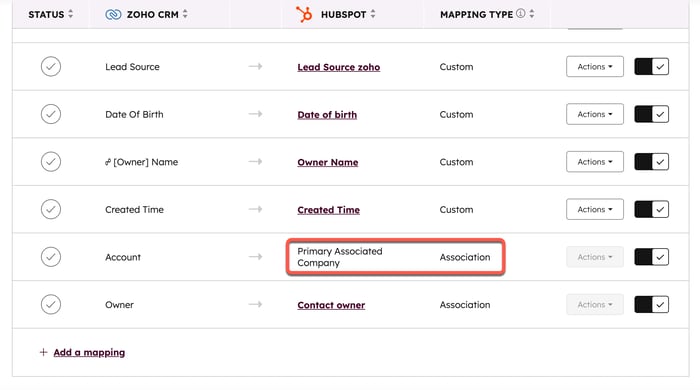
For enkelte datasynkroniseringsapper (f.eks. Airtable, Kintone), og ved synkronisering av egendefinerte objekter, må imidlertid alle synkroniseringer være spesifikt aktivert for at assosiasjoner skal gjenkjennes. Nedenfor finner du mer informasjon om hvordan du konfigurerer assosiasjoner med datasynkronisering.
Sette opp assosiasjoner
Når du bruker visse datasynkroniseringsapper eller synkroniserer egendefinerte objekter, må du synkronisere hvert objekt og inkludere en tilordning i objektsynkroniseringen for at assosiasjonene skal bli gjenkjent.
Tenk for eksempel på en app som du vil synkronisere med HubSpot, der du har to lister eller databaser: kontakter og selskaper. Kontaktene er knyttet til selskapene ved hjelp av et koblet felt. På hver kontaktpost er det et felt som viser hvilket selskap de er tilknyttet. HubSpot må kopiere denne tilknytningen.
For å konfigurere dette må du først sette opp bedriftssynkroniseringen:
- I HubSpot-kontoen din klikker du på settings innstillinger-ikonet i den øverste navigasjonslinjen. Gå til Integrasjoner > Tilkoblede apper i menyen i venstre sidefelt.
- Klikk på appen du ønsker å sette opp assosiasjoner for.
- Naviger til CRM-synkroniseringsfanen.
- Klikk på Konfigurer synkronisering.
- Konfigurer synkroniseringen for selskaper.
- Sørg for å velge et felt å matche på (f.eks. firmanavn, firmaets domene). Denne matchingsnøkkelen vil ikke bare avgjøre hvordan bedriftsoppføringene skal synkroniseres med hverandre. Den vil også hjelpe synkroniseringen med å knytte kontaktoppføringer til de riktige bedriftsoppføringene.

- Legg til eventuelle referansefelt, hvis det er aktuelt.
- Konfigurer tilordningene dine.

Når denne synkroniseringen er satt opp, kan du nå opprette tilknytningsfelttilordninger i en annen objektsynkronisering (f.eks. en kontaktsynkronisering):
- I HubSpot-kontoen din klikker du på settings innstillinger-ikonet i den øverste navigasjonslinjen. Gå til Integrasjoner > Tilkoblede apper i menyen i venstre sidefelt.
- Klikk på appen du ønsker å konfigurere assosiasjoner for.
- Naviger til CRM-synkroniseringsfanen.
- Klikk på Synkroniser flere data.
- Konfigurer synkroniseringen for kontakter.
- Sørg for å velge et felt som skal matches (f.eks. e-postadresse).

- Legg til eventuelle referansefelt, hvis det er aktuelt.
- Når du setter opp mappinger, må du sørge for at du mapper kontaktfeltet fra den andre appen som inneholder bedriftsinformasjonen, til et tilsvarende felt i HubSpot. Velg den andre appens felt først for å begrense listen over tilgjengelige assosiasjonsfelt i HubSpot. Dette vil sørge for at det tilknyttede selskapet mappes til det primære tilknyttede selskapet i HubSpot når en kontakt synkroniseres fra den andre appen.